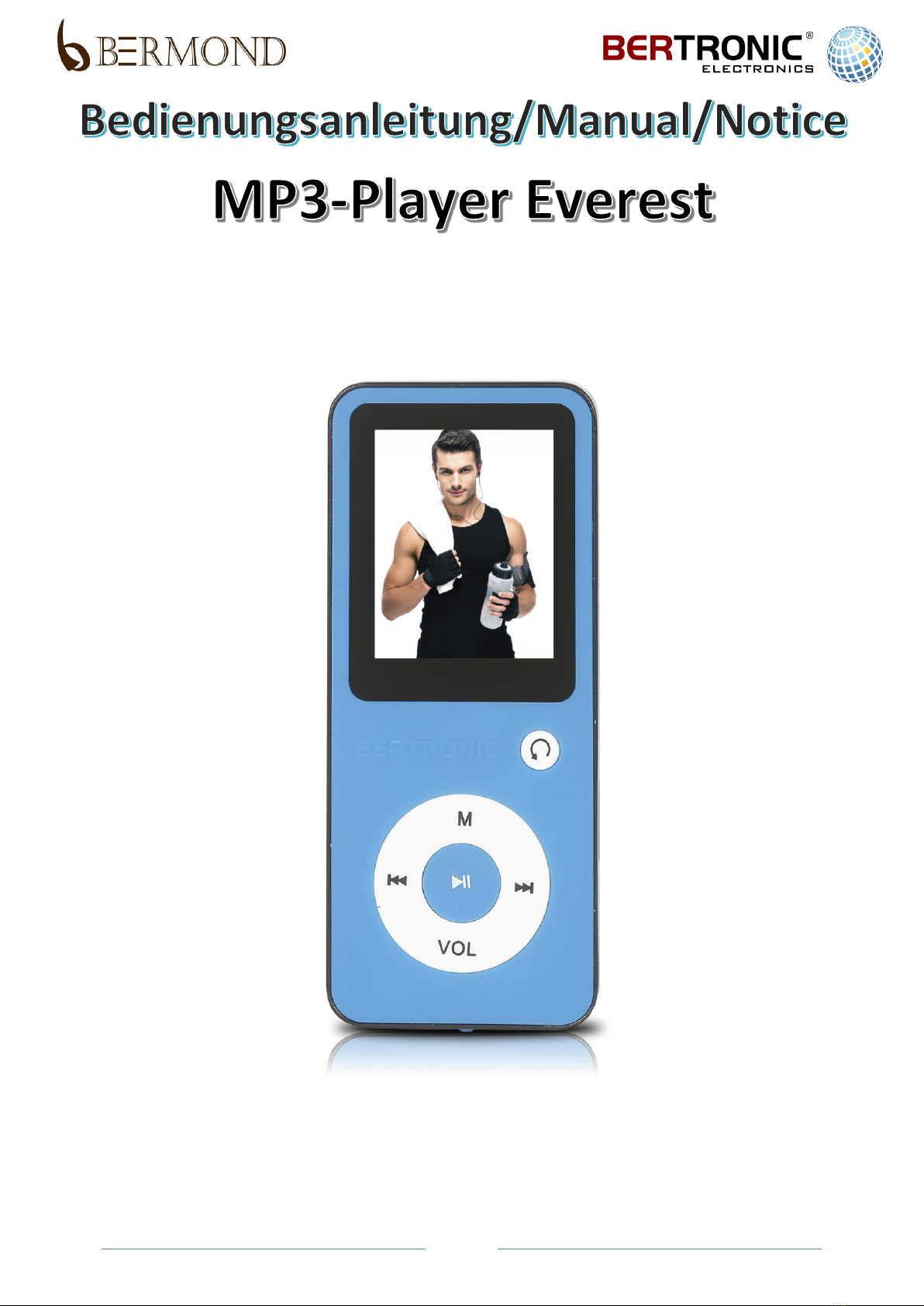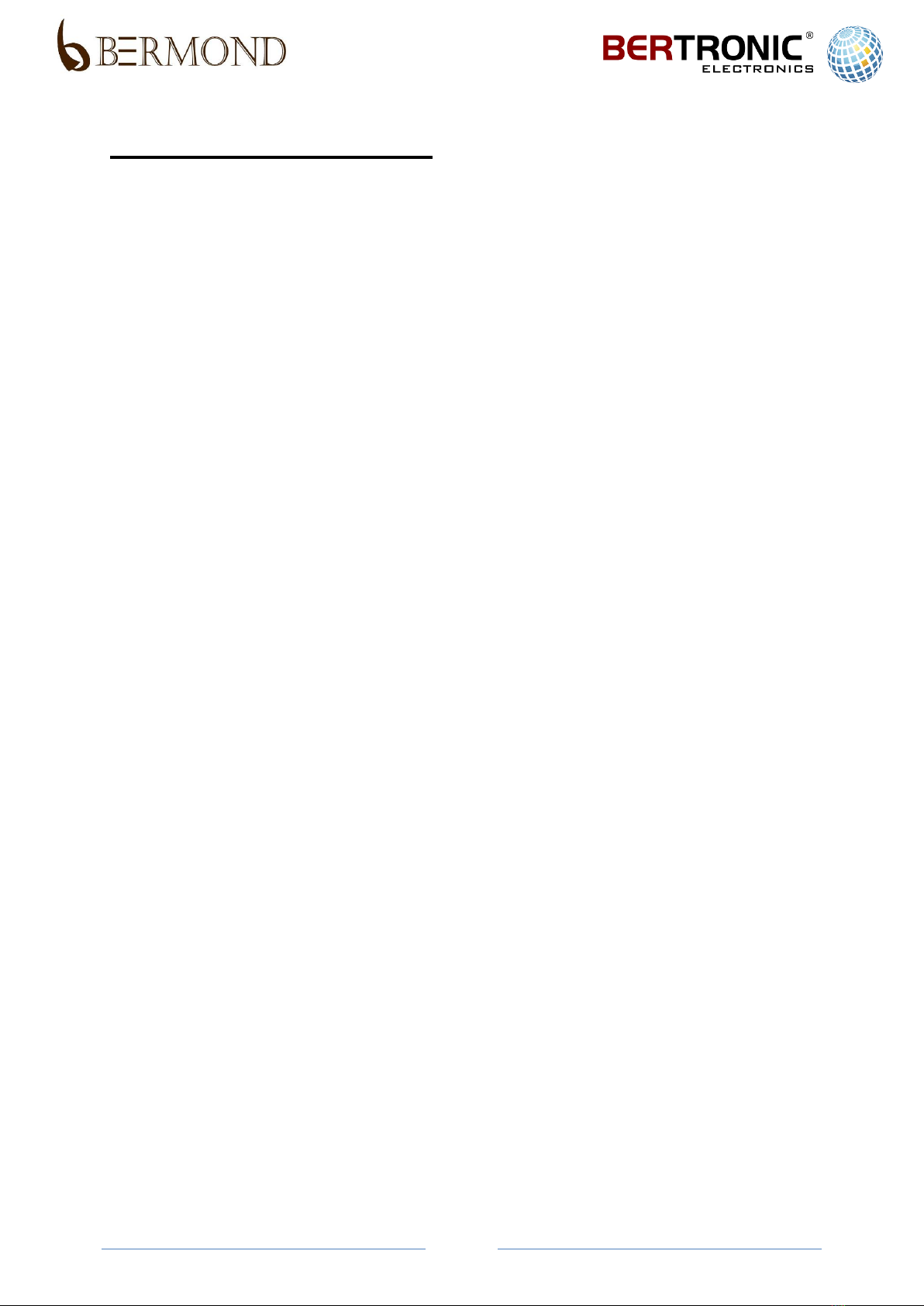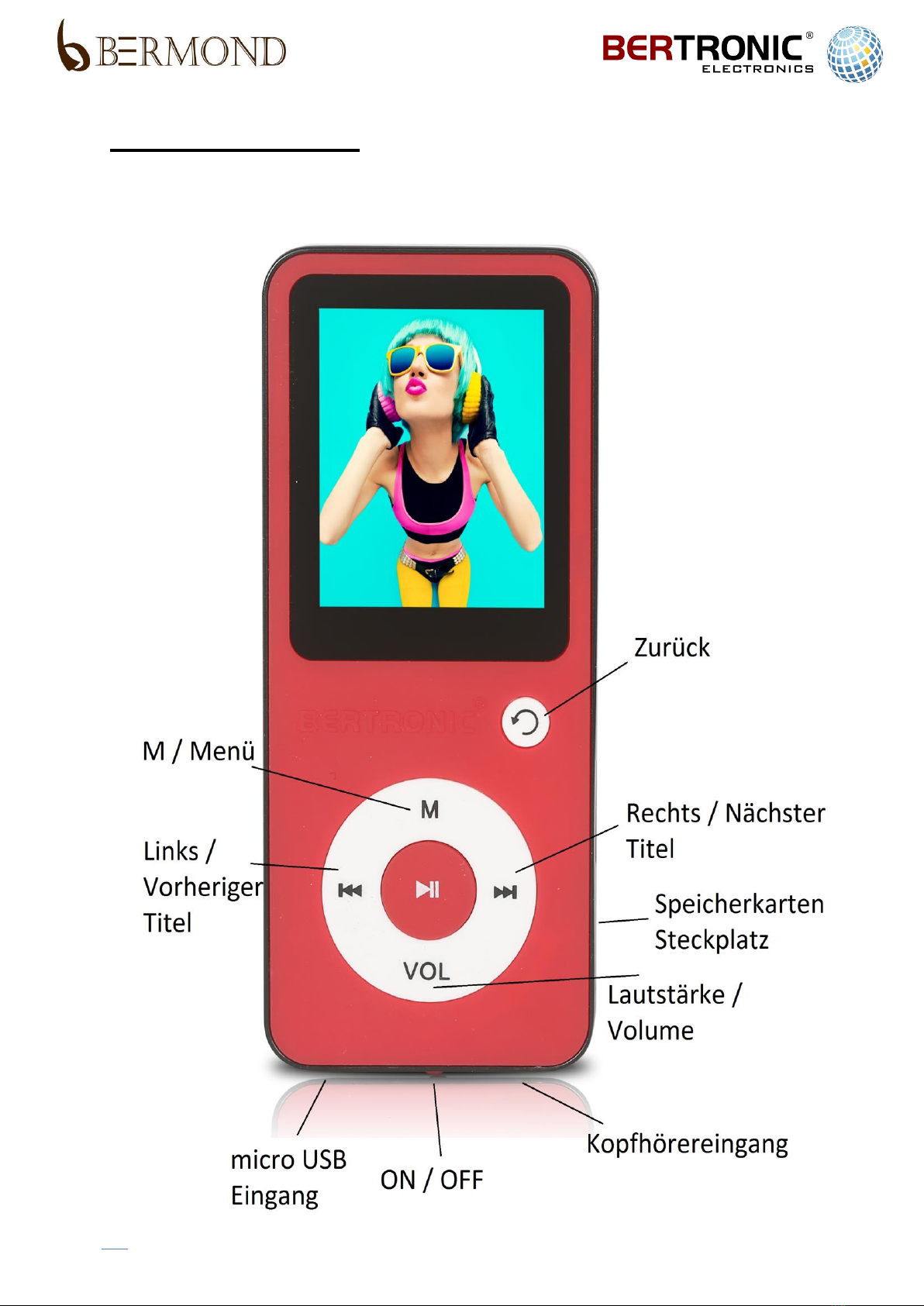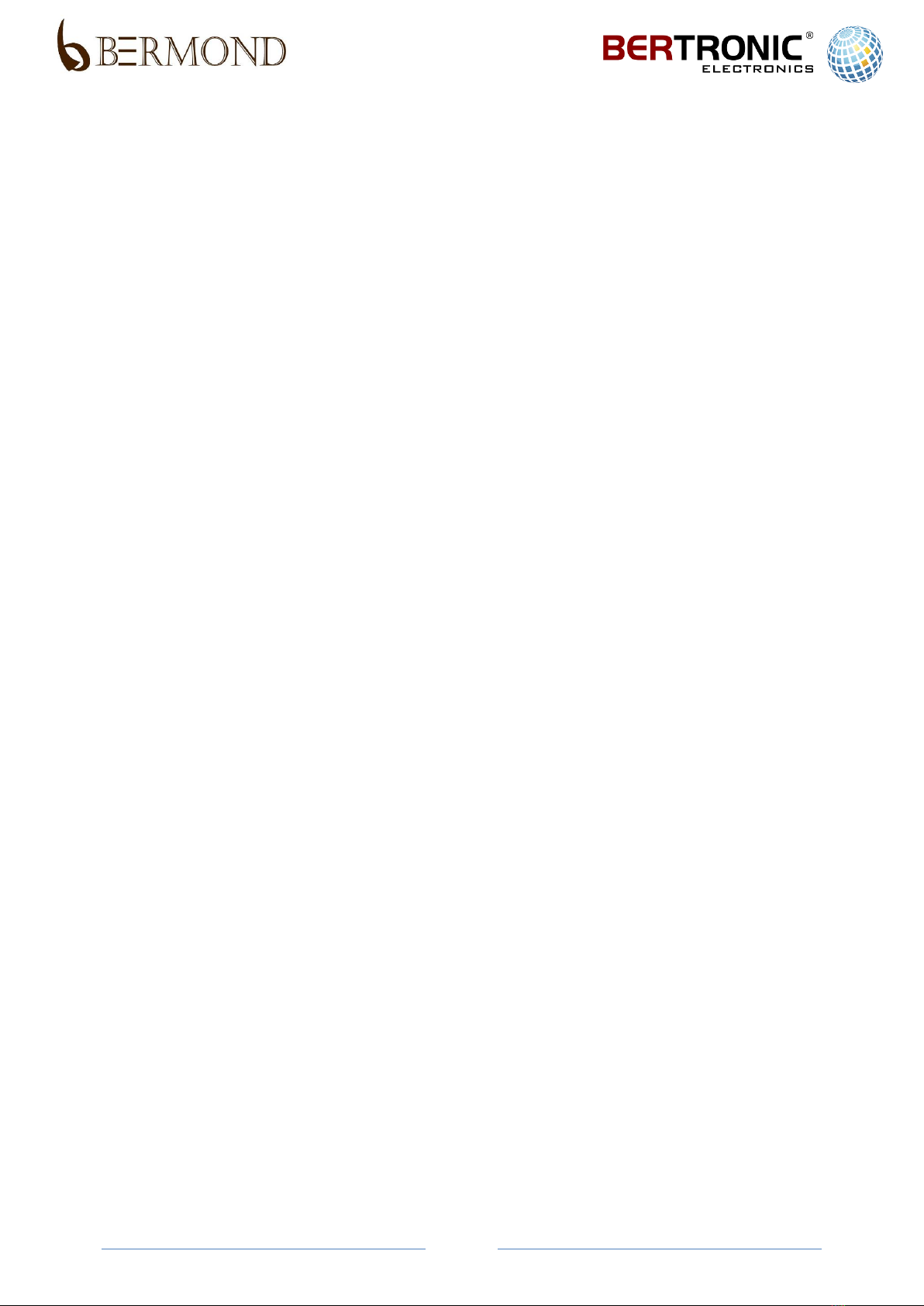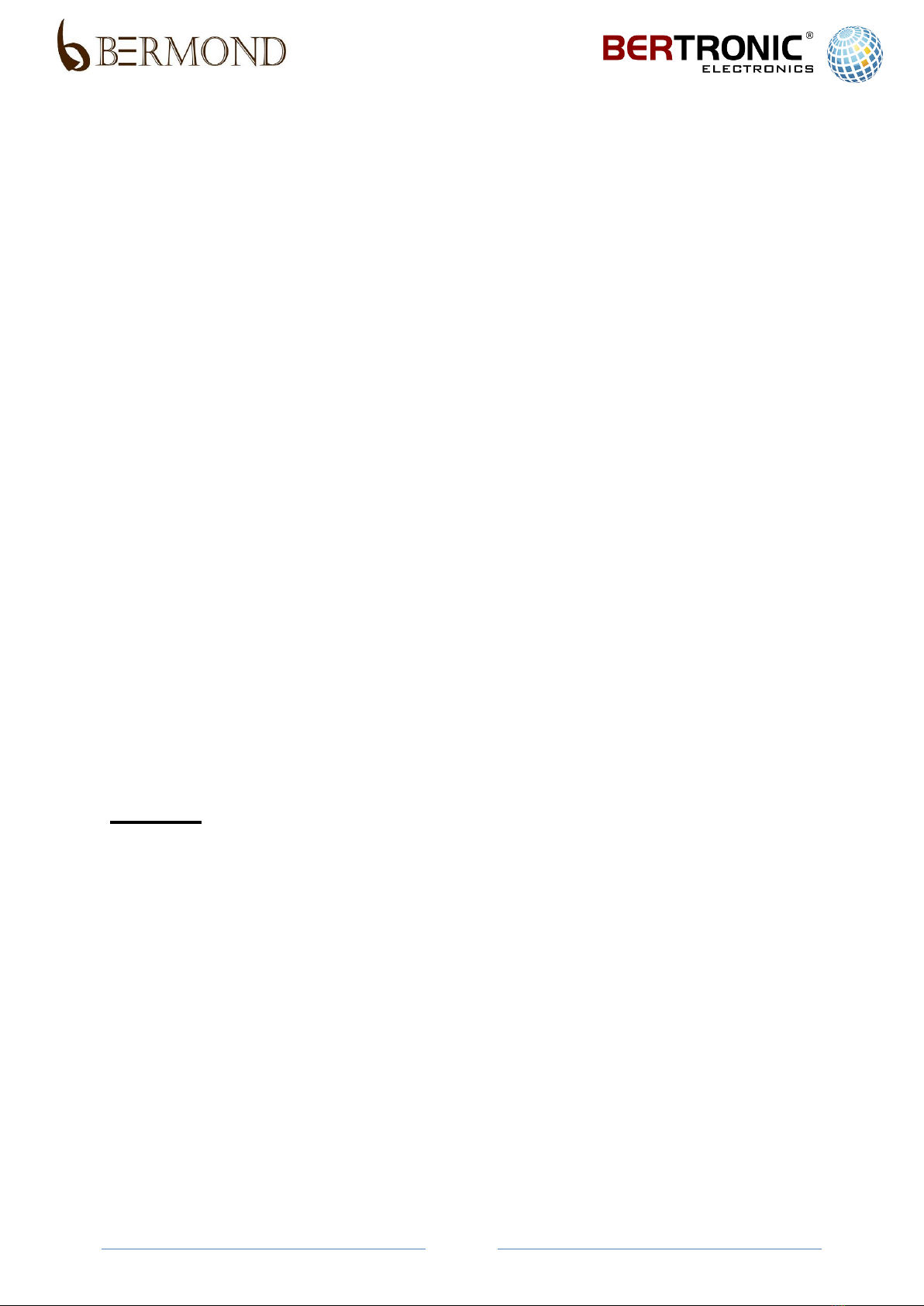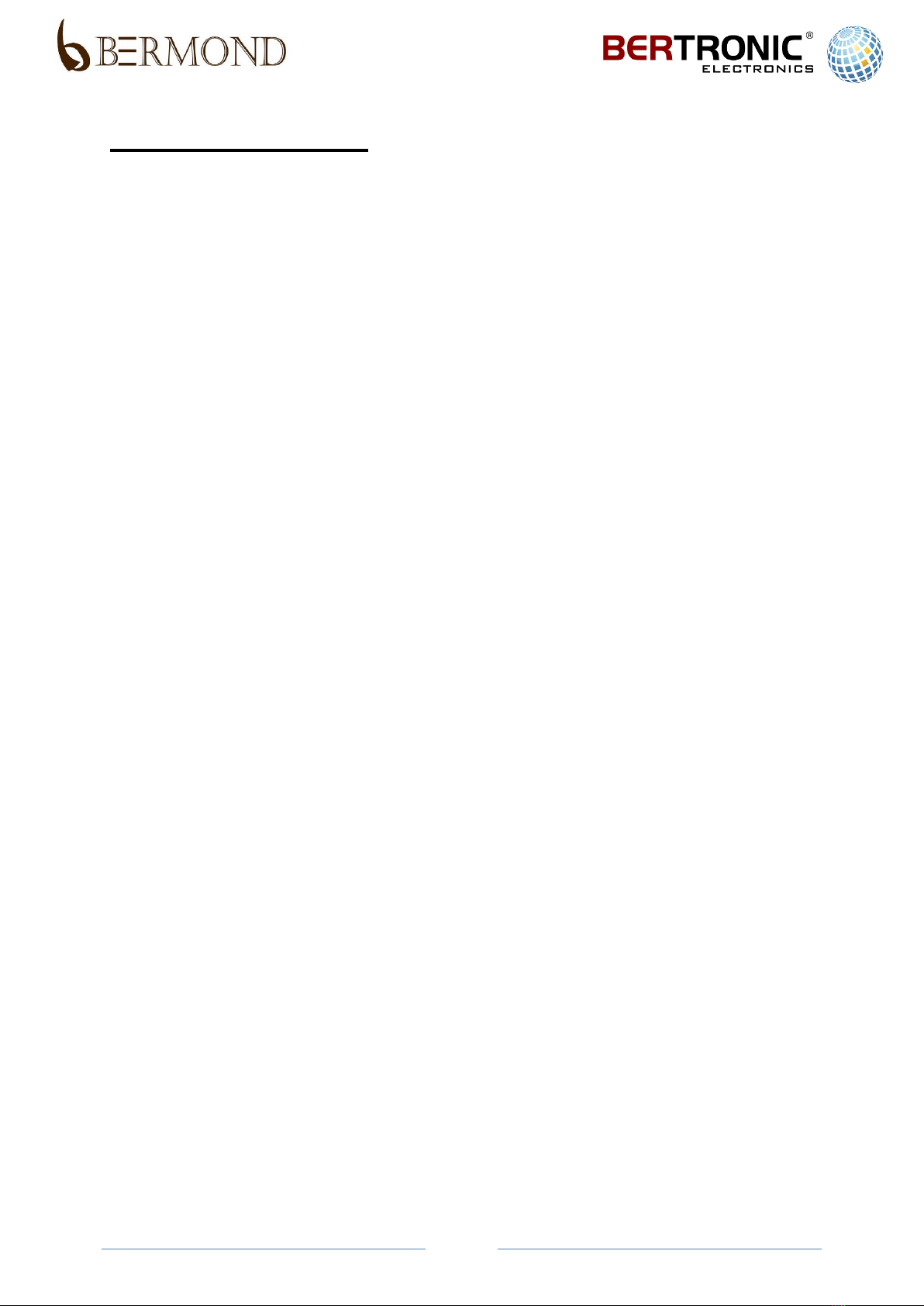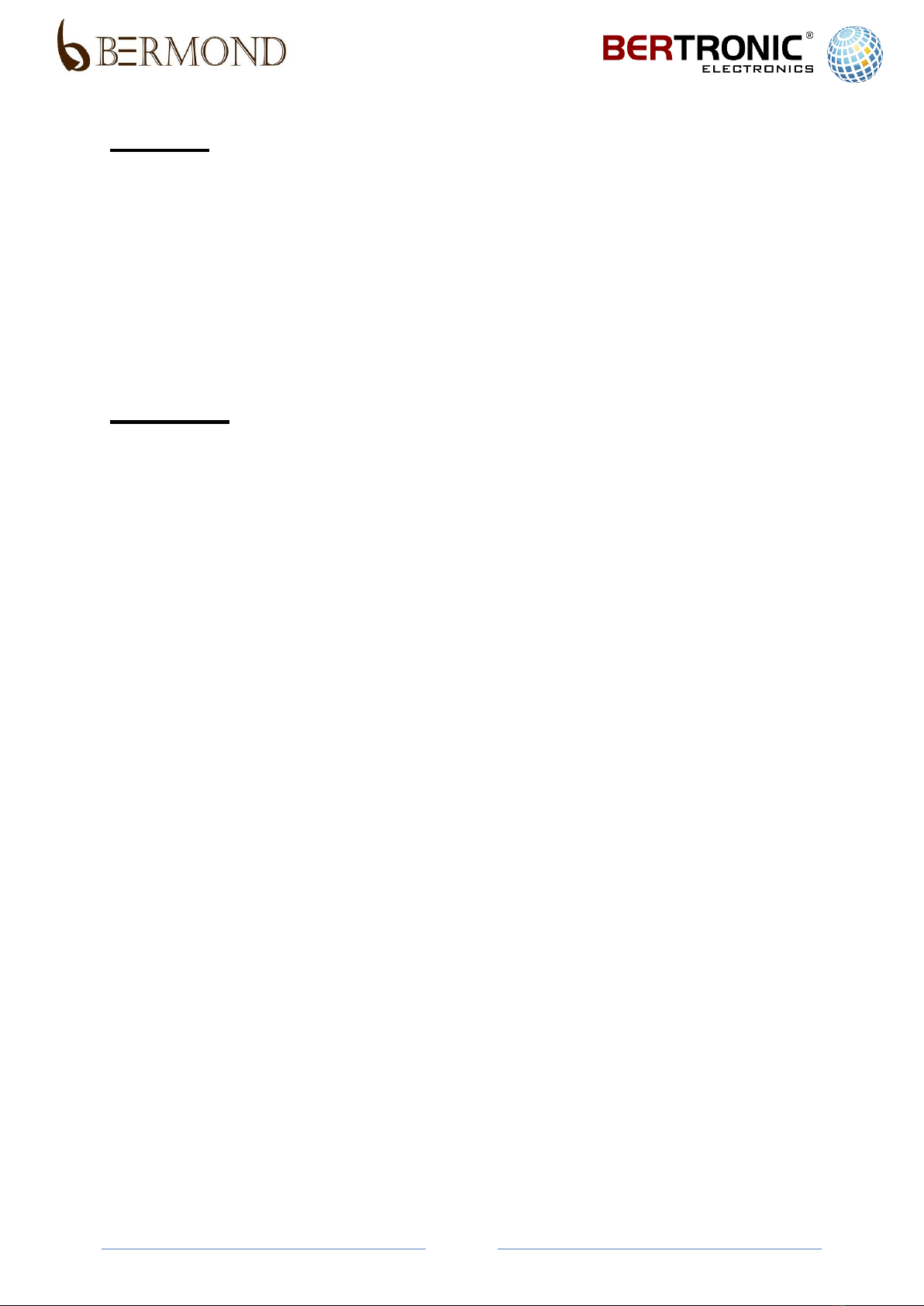Musik
1. Öffnen Sie das Musikmenü.
2. Sie finden nun eine Übersicht, nach der Sie Ihre Musik aufrufen können.
Damit die Übersicht auch funktioniert, empfehlen wir für Ihre Lieder
korrekte IDv3 Tags anzulegen. Sollten Sie Ihre Musik z.B. aus iTunes oder
anderen Online Shops beziehen, so sind die IDv3 Tags sehr
wahrscheinlich schon angelegt und Sie müssen nichts weiter erledigen.
3. Wenn Sie keine microSD Karte eingesteckt haben, können Sie diesen
Schritt überspringen!
Unter Kartenspeicher können Sie die Titel der eingesteckten microSD
Karte auslesen. Die Sortierungen nach „Interpret“, „Album“ und „Genre“
erfolgt nun mit den Liedern der microSD Karte. Gleiches gilt für den
Hauptspeicher.
4. Die verschiedenen Sortierungen bezüglich „Interpret“, „Genre“ oder
„Album“ erfolgen basierend auf den IDv3 Tags der Dateien.
5. Wählen Sie einen Song aus und lassen Sie diesen ohne Umwege
abspielen. Sie können den Song sowohl vorspulen als auch zurückspulen,
in dem Sie die Rechts- und Linksknöpfe gedrückt halten.
Während ein Lied abspielt, haben Sie die Möglichkeit verschiedene
Einstellungen vorzunehmen, indem Sie auf den „M“ Knopf drücken.
Hier finden Sie eine Erklärung zu den verschiedenen Funktionen:
1. Wiederholmodus: Wählen Sie zwischen den verschiedenen
Wiederholungsoptionen:
a. Shuffle: Ihre Titel werden zufällig gewählt und abgespielt.
b. Nur Intro: Nur die ersten 10 Sekunden eines Titels werden
angespielt, anschließend wird der nächste Titel gewählt.
c. Alles: Hier werden die Titel der Reihe nach wiedergegeben und
abgespielt. Anschließend fängt es wieder von vorne an.
d. Einzelner Titel: Der derzeitig abgespielte Titel wird durchgehend
wiederholt.
e. Aus: Schaltet alle Wiederholungsoptionen aus. Es wird der Reihe
nach abgespielt. Nach dem letzten Titel stoppt das Abspielen.